Как выбрать ноутбук
Покупая ноутбук, ориентируйтесь на ваши задачи: офисные приложения для работы с документами, графические редакторы или видеоигры требуют разных ресурсов и параметров «железа».
Подобрать что-то универсальное не так просто. В данном материале мы поможем определить ключевые аспекты, которые необходимо учитывать при выборе модели.
Покупая ноутбук, ориентируйтесь на ваши задачи: офисные приложения для работы с документами, графические редакторы или видеоигры требуют разных ресурсов и параметров «железа».
Подобрать что-то универсальное не так просто. В данном материале мы поможем определить ключевые аспекты, которые необходимо учитывать при выборе модели.
Общие характеристики
Классика
Ультрабуки
Трансформер
Выбираем ноутбук по размеру
Размер экрана важен в той же степени, как и «начинка железа». Если человек в течение рабочего дня использует несколько программ, работает с текстом, цифрами, фотографиями, то следует ориентироваться на устройства с диагональю экрана от 14.1. Оптимальный вариант – 15″ или 17.3″.
Ноутбуки c диагональю от 10.1″ до 14.1″ относятся к категории дорожных устройств. Компактные размеры позволяют взять их с собой даже в самолет или поместить в малогабаритную сумку, если предстоит дальняя поездка. У таких устройств, как правило, чуть меньше вес.
Выбираем ноутбук по весу
Не стоит рассчитывать на легкий вес ноутбука, если вы выбираете устройство для игр, работы с фото- или видеоредакторами. Чем лучше техническая «начинка», тем больше вес. Он может достигать 4 кг и более, если установлены два жестких диска, мощная видеокарта, вместительная оперативная память, большая диагональ экрана.
4 кг
Определяемся с количеством ядер
Количество ядер влияет на производительность ноутбука. Чем их больше, тем физически сложнее архитектура «начинки» и больше разбивки по задачам. Производительность и скорость отклика увеличиваются за счет того, что система делит все запросы на несколько потоков, и это позволяет работать в условиях мультизадачности. Даже если пользователь просто слушает музыку или набирает текст, ноутбук выполняет сразу несколько задач: к примеру, запускаются антивирусы, архиваторы, кодировщики, дефрагментаторы.
2 ядра
4, 6 или 8 ядер
А как насчет жесткого диска?
Если говорить о накопителях, то безусловными преимуществами обладают SSD диски. Иногда ввиду финансовых ограничений покупатели отдают предпочтение HDD, и это правильно. Но до тех пор, пока не возникают более завышенные ожидания относительно скорости работы и быстродействия ноутбука. Накопители HDD вполне справляются с типовыми задачами, поэтому решаются на апгрейд устройства только те, кто работает с максимальным потреблением памяти.

Ёмкость батареи
Если ноутбук используется исключительно в домашних или офисных условиях, возле стола обеспечен прямой доступ к розетке, в этом случае емкость батареи не важна. Можно сэкономить, выбрав модель с емкостью до 60 Вт/ч.
Если же пользователь часто работает удаленно в условиях открытого пространства, в автомобиле, на выездных мероприятиях, если необходимо брать ноутбук в командировку или на встречу с клиентом, в этом случае следует уделить особое внимание возможностям батареи. Экономия в данном случае не должна ставиться в приоритет.
до 60 Вт/ч

Емкость батареи до 60 Вт/ч – не сильно влияет на весовые параметры ноутбука и позволяет вести работу без подключения к электросети на протяжении 1-2 часов.
до 80 Вт/ч

Емкость батареи от 60 Вт/ч до 80 Вт/ч позволяет выполнять больше задач в условиях, когда нет доступа к сети. Оптимальный вариант, если нужно поработать в самолете, автомобиле, необходимо представить презентацию компании на выезде.
от 100 Вт/ч

Емкость батареи от 100 Вт/ч. Такие ноутбуки, как правило, весят более 2 кг и ориентированы в большей степени на эксплуатацию в стационарных условиях. Они способны проработать более 2 часов без подзарядки.
Дополнительные опции
Выше мы рассмотрели ключевые параметры, на которые следует обращать внимание при покупке ноутбука. Но это еще не все. Есть мелочи, которые значительно упрощают работу с ноутбуком, делают ее более приятной и удобной.
Топ-15 лучших ноутбуков для работы из дома, офиса и в командировке

Часто приходится совмещать работу из дома и офиса? Ноутбук — легкий, мобильный, с автономным питанием — незаменимый девайс. Но вот подобрать подходящий рабочий лэптоп по характеристикам, многие из которых неважны для рабочих задач, может оказаться сложно.
Расскажем, какой ноутбук лучше выбрать для работы — будь то домашние, офисные или разъездные дела. Выясним, на чем можно сэкономить при покупке, а где стоит раскошелиться. И представим собственный топ ноутбуков для работы в разных ценовых категориях.
- Какой ноутбук подходит для работы
- Оптимальные технические характеристики для рабочего ноутбука
- Как выбрать рабочий ноутбук исходя из бюджета
- Топ-5 лучших ноутбуков для работы из дома
- Топ-5 лучших ноутов для работы в офисе
- Топ-5 отличных ноутбуков для разъездной работы
- Подведем итоги
Какой ноутбук подходит для работы
Зависит от того, о какой работе идет речь. Скажем, сложная обработка графики и рендеринг видео потребуют более мощной начинки, чем работа с текстами или таблицами.
Но чтобы иметь какие-то ориентиры, давайте предположим, что речь идет о среднестатистических офисных задачах: работе с документами и нетребовательными приложениями, общении в мессенджерах и сервисах для координации сотрудников, серфинге в сети, конференциях и созвонах. Для таких задач нам понадобится ноутбук с микрофоном и веб-камерой, который мог бы выдержать одновременную и бесперебойную работу сразу нескольких офисных программ и вкладок браузера. О том, какие аппаратные показатели будут для этого оптимальными, поговорим чуть ниже. А пока разберем ряд других важных характеристик.
Если вы собираетесь работать на ноутбуке как дома, так и в офисе или брать гаджет с собой в разъезды, то стоит обратить внимание еще на несколько показателей: габариты устройства, вес и срок автономной работы без подзарядки. Эти характеристики связаны между собой.
Чем больше у вашего ноутбука объем аккумулятора, тем больше физические размеры и вес батареи, а значит, и масса самого мобильного компьютера. Кроме того, чем ноутбук мощнее, тем больше заряда аккумулятора он будет потреблять и тем более громоздкий блок питания ему понадобится. Конечно, некоторые производители современных ноутбуков умудряются сокращать габариты и вес устройства за счет всяческих конструктивных и дизайнерских хитростей. Но если вы нацеливаетесь на среднебюджетный уровень или ниже и ищете устройство с ценником не более 50 тысяч рублей, то готовьтесь вычеркнуть из триады «легкий», «автономный» и «мощный» какое-нибудь одно преимущество. Что касается диагонали дисплея — это вопрос предпочтения, но оптимальным для работы можно считать экран диагональю 15–16 дюймов с Full HD разрешением 1080p.
Абсолютный стандарт для современного рабочего ноутбука — наличие модулей беспроводной связи Bluetooth и Wi-Fi. Первый поможет подсоединить к устройству всю необходимую периферию без лишних проводов, а второй обеспечит подключение к интернету с публичных точек доступа — в офисе, кафе или поезде. Впрочем, несмотря на то что мы живем в век беспроводных технологий, не стоит забывать и об аналоговых альтернативах: порт Ethernet для проводного подключения к сети точно не будет лишним.
Из других интерфейсов стоит отметить необходимость хотя бы парочки USB-портов уровня 2.0 или выше — пригодятся для проводной периферии или флешек и других внешних накопителей. И крайне желательно иметь хотя бы какой-то порт для подключения внешнего экрана — лучшие ноутбуки для работы оборудованы выходом HDMI или HDMI mini. Это позволит не только работать через ноутбук с внешними мониторами, но и транслировать презентации или другие рабочие материалы с большого экрана на широкую аудиторию.
Оптимальные технические характеристики для рабочего ноутбука
Из технических характеристик рабочего ноутбука нас в первую очередь интересуют только те, что непосредственно влияют на скорость обмена и обработки данных в офисных программах. Прежде всего это процессор и объем оперативной памяти. С оперативкой все довольно легко: стандартом для современного рабочего ноутбука можно считать объем ОЗУ в 8 Гб. Это даст вам хороший запас аппаратных ресурсов для одновременной работы сразу нескольких программ. 4 Гб — минимум, допустимый только в бюджетных моделях. С таким куцым запасом оперативки придется время от времени сталкиваться с подтормаживаниями: слишком уж требовательными стали современные операционные системы и приложения. А 16 Гб оперативной памяти практически полностью развяжут вам руки в работе с офисными приложениями, мессенджерами и браузером.
Выбор процессора — куда более сложная задача. Тут приходится ориентироваться не только в показателях тактовой частоты, брендах и названиях моделей, но и в различных поколениях одной и той же линейки процессоров. Чтобы не забивать голову лишней информацией, достаточно усвоить, что для самых бюджетных рабочих ноутбуков нормой может считаться процессор уровня Intel Celeron N4020. В среднебюджетных моделях лучше отдать предпочтение Intel Core i3 или i5 последних поколений — gen11 или gen12. Альтернативой могут выступить процессоры от AMD: Ryzen 3 или Ryzen 5. Современные модели более мощных процессоров Ryzen 7 или Intel Core i7 встречаются в основном в более дорогих моделях — от 60 тысяч и выше. Но оно того стоит: ноутбук с таким «сердцем» останется актуальным куда дольше бюджетных аналогов. Вообще, процессор — та деталь ноутбука, на которой не стоит экономить. Если объем оперативной памяти легко увеличить в будущем, а дорогая видеокарта нам вовсе не нужна (достаточно интегрированного чипа), то процессор останется в вашем ноутбуке на протяжении всей его жизни. Это фундамент, от которого зависит, какое устройство вы сможете построить на его основе.
Наконец, стоит коснуться вопроса внутреннего хранилища памяти. На сегодняшний день в ноутбуках почти перестали использоваться громоздкие, шумные и медленные жесткие диски — HDD. Им на смену пришли твердотельные накопители SSD — они работают быстрее, занимают в корпусе ноутбука меньше места, реже выходят из строя, но и стоят ощутимо выше. Тем не менее лучше уж купить ноутбук с не самым вместительным SSD и увеличить объем носителя в будущем, чем мучиться с откровенно устаревшим способом хранения данных. Ноутбуки с HDD для работы стоит рассматривать только в условиях крайне ограниченного бюджета. Подробнее о том, в чем разница между HDD и SSD, мы рассказывали ранее.

Ноутбуки с HDD для работы стоит рассматривать только в условиях крайне ограниченного бюджета. Подробнее о том, в чем разница между HDD и SSD, мы рассказывали ранее.
Как выбрать рабочий ноутбук исходя из бюджета
Чтобы сориентироваться в разных ценовых категориях, давайте разберем три конкретных примера из разных сегментов рынка.
- Бюджетный ноутбук для работы: Lenovo IdeaPad 3 15IGL05 Максимальная экономия во всем: тут вам и пониженное разрешение экрана в 1366p, и даже отсутствие предустановленной операционной системы Windows. Тем не менее связка из процессора Intel Celeron N4020 и 4 Гб оперативной памяти позволит успешно работать в офисных приложениях, не слишком нагружая ноутбук. Хорошая сделка за свои деньги.
- Среднебюджетный вариант: Xiaomi RedmiBook 15 JYU4525RU Образец современного рабочего ноутбука: Full HD-дисплей, Core i3 11-го поколения, 8 Гб оперативной памяти, Wi-Fi, веб-камера и микрофон. Словом, все, что может понадобиться для офисной работы.
- Вариант «выше среднего»: Honor MagicBook 16 R5/16/512 Silver Солидный апгрейд за небольшую доплату — здесь вы найдете уже 16 Гб оперативки на пару с более мощным процессором Intel Core i5, диагональ Full HD дисплея подросла до 16,1 дюйма, а вместимость SSD составляет 512 Гб — то что нужно для рабочих задач. Такой ноутбук не только ответит современным требованиям для работы, но и предоставит вам запас прочности в несколько лет.
Выбираем ноутбук для работы и игр в 2022 году
Пандемия спутала все карты: если вы планировали обновить свой компьютер, чтобы поиграть в современные игры, то столкнулись с проблемами. Проблемы большие, а вот ассортимент с ними по размеру не совпадает: выбор доступных прямо сейчас видеокарт ничтожно мал. И ладно бы цены были такими же. Но нет: цены на видеокарты взлетели до каких-то нереальных небес.
С оглядкой на эту ситуацию многие геймеры и профессионалы, которым нужна мощная графика, обратили внимание на игровые решения и ноутбуки, созданные специально для людей, работающих с контентом. Как оказалось, это одна из немногих возможностей купить и игровое, и мощное профессиональное решение.
В 2019 году NVIDIA показала первые ноутбуки серии RTX Studio. Концепция линейки проста: это мощные машины, созданные специально для работы с визуальным контентом.
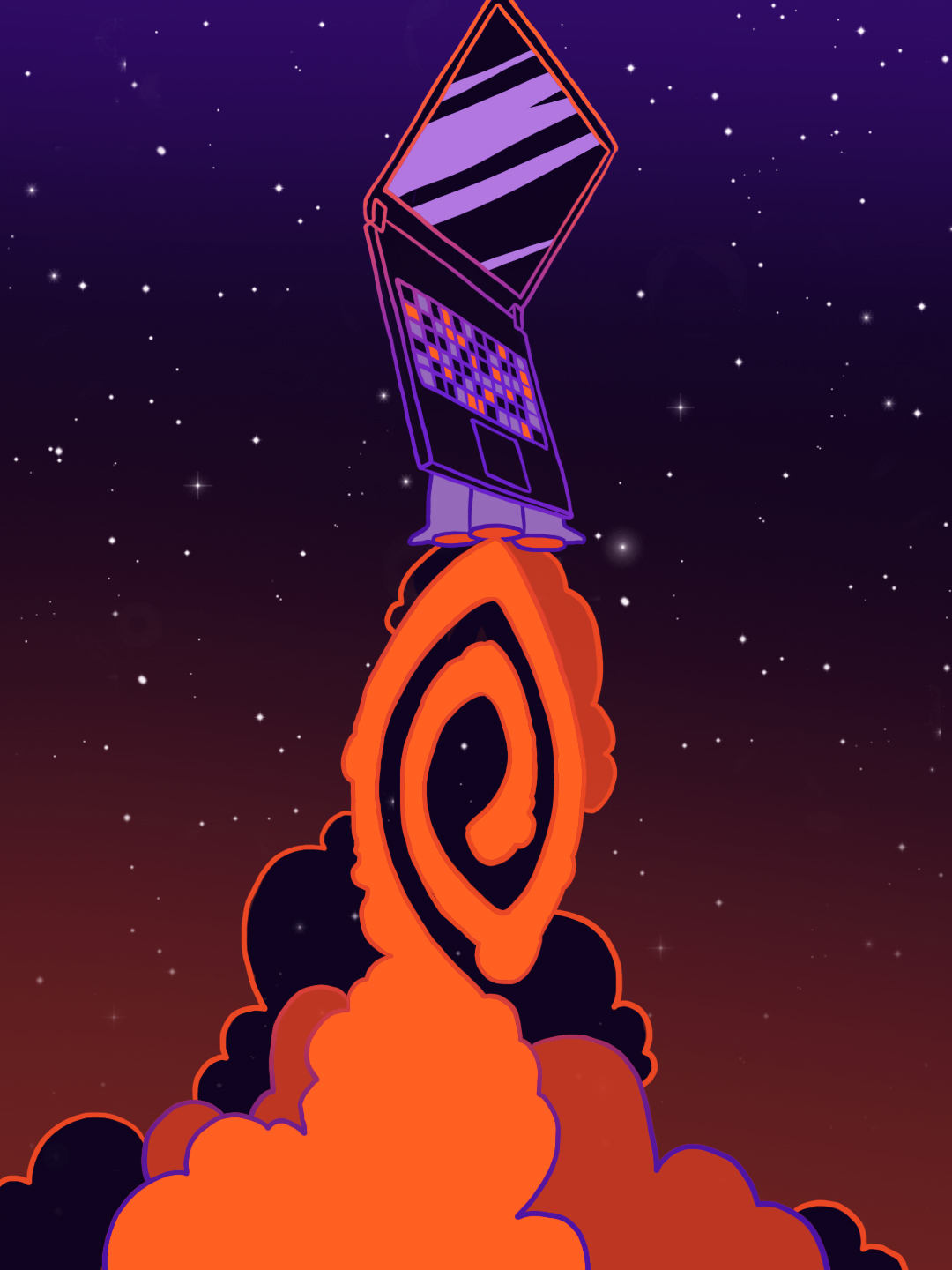
Какие это ноутбуки
Сертифицированные модели есть в ассортименте всех производителей. В зависимости от задач и требуемой мощности устройства разделяются на три уровня.
Для 2D-дизайна, фотографий и видео разрешением до 4K
В эту серию входят ноутбуки с видеокартами NVIDIA RTX 3050 и 3050 Ti, а также NVIDIA RTX A2000.
Для 3D-графики, видео разрешением до 6K и стримов
Тут уже железо более мощное: RTX 3060, RTX 3070, RTX A3000 и RTX A4000.
Для больших 3D- и САПР-проектов, а также 8K-видео
Самые производительные и дорогие ноутбуки: NVIDIA RTX 3080 8 ГБ, RTX 3080 16 ГБ и RTX A5000.
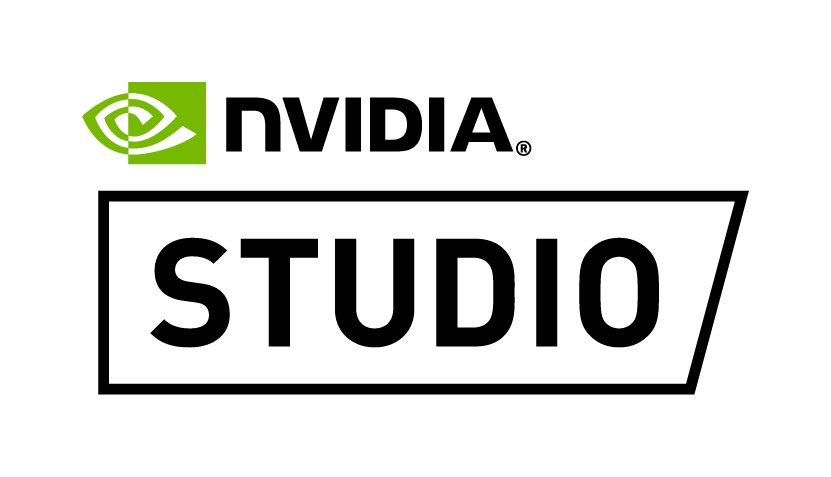
Остальное железо соответствующее: ноутбуки получили топовые процессоры Intel i7 и i9 либо Ryzen 5, Ryzen 7 или Ryzen 9, от 16 ГБ оперативной памяти и SSD минимум на 512 ГБ. Одно из главных требований — откалиброванный экран со стопроцентным покрытием RGB.
Зачем нужны эти ноутбуки
Самый простой ответ звучит так: в первую очередь для работы. Например, графические способности видеокарт серии RTX ускоряют приложения для создания контента.
С какими приложениями работают
Это пакет приложений Adobe (Premier Pro, After Effects, Designer, Photoshop, Lightroom и другие), Cinema 4D, Blender, DaVinci Resolve, где можно редактировать видео вплоть до 8К, а также 3DS Max и Maya. Всего более семидесяти программ и приложений, часть из них представлена на иллюстрации:
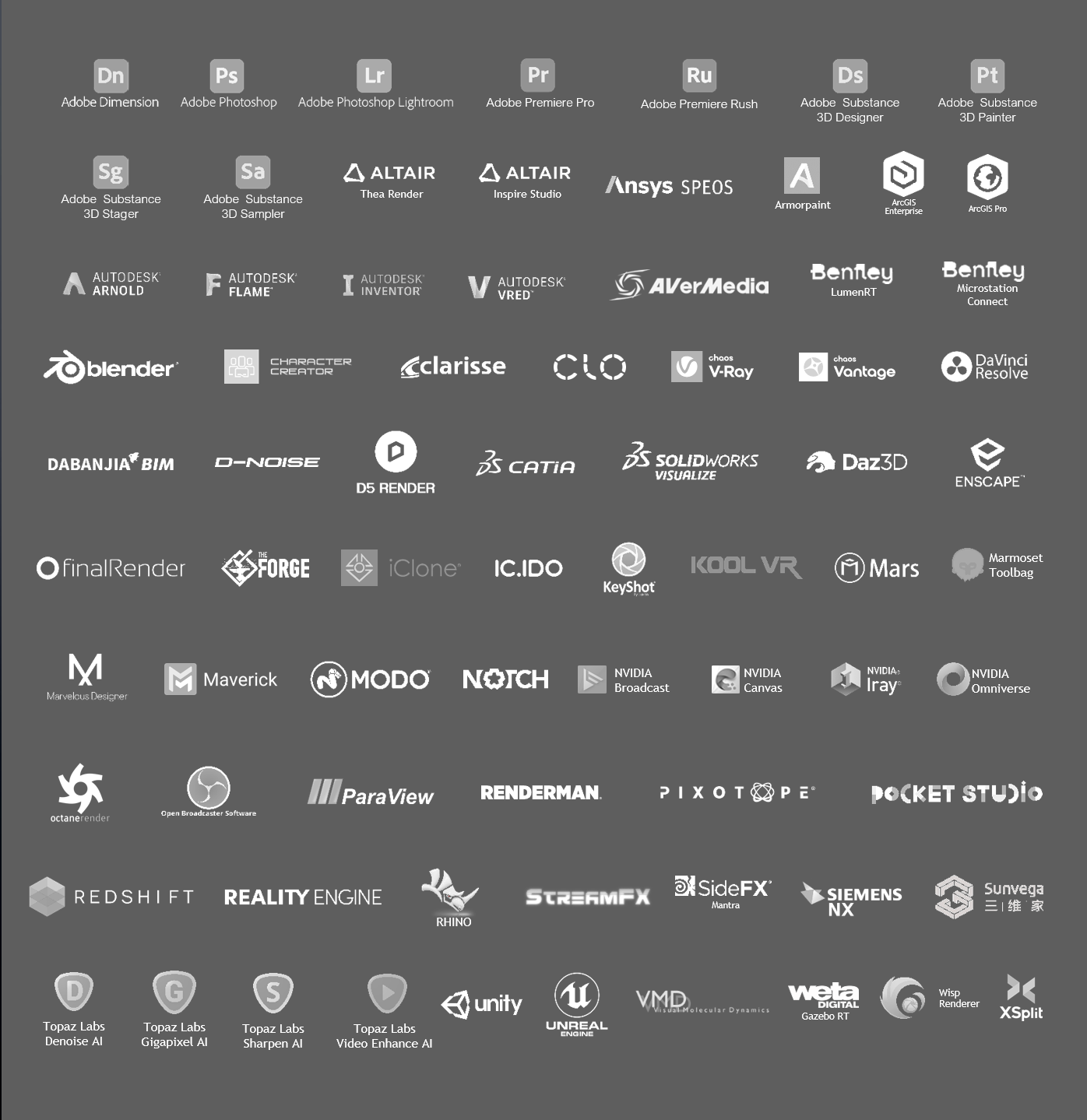
Одной из крутых особенностей видеокарт NVIDIA Studios стали тензорные ядра RTX GPU. Они ускоряют алгоритмы искусственного интеллекта, что очень помогает в автоматизации рутинных и зачастую не самых интересных задач: увеличение частоты кадров и разрешения видео или фотографии, автоматическое кадрирование, трекинг объектов и лиц, удаление освещения из текстур, шумоподавление и т. д.
Если говорить о производительности, то, например, время экспорта видео в Adobe Premier Pro на ноутбуках даже с NVIDIA RTX 3050 Ti занимает 20 минут, когда аналогичный файл экспортируется на MacBook Pro 15 (5600M) порядка 30 минут и более часа на интегрированном в Intel Core i7-11850H графическом процессоре. А результат на RTX 3060 занимает ещё меньше времени:
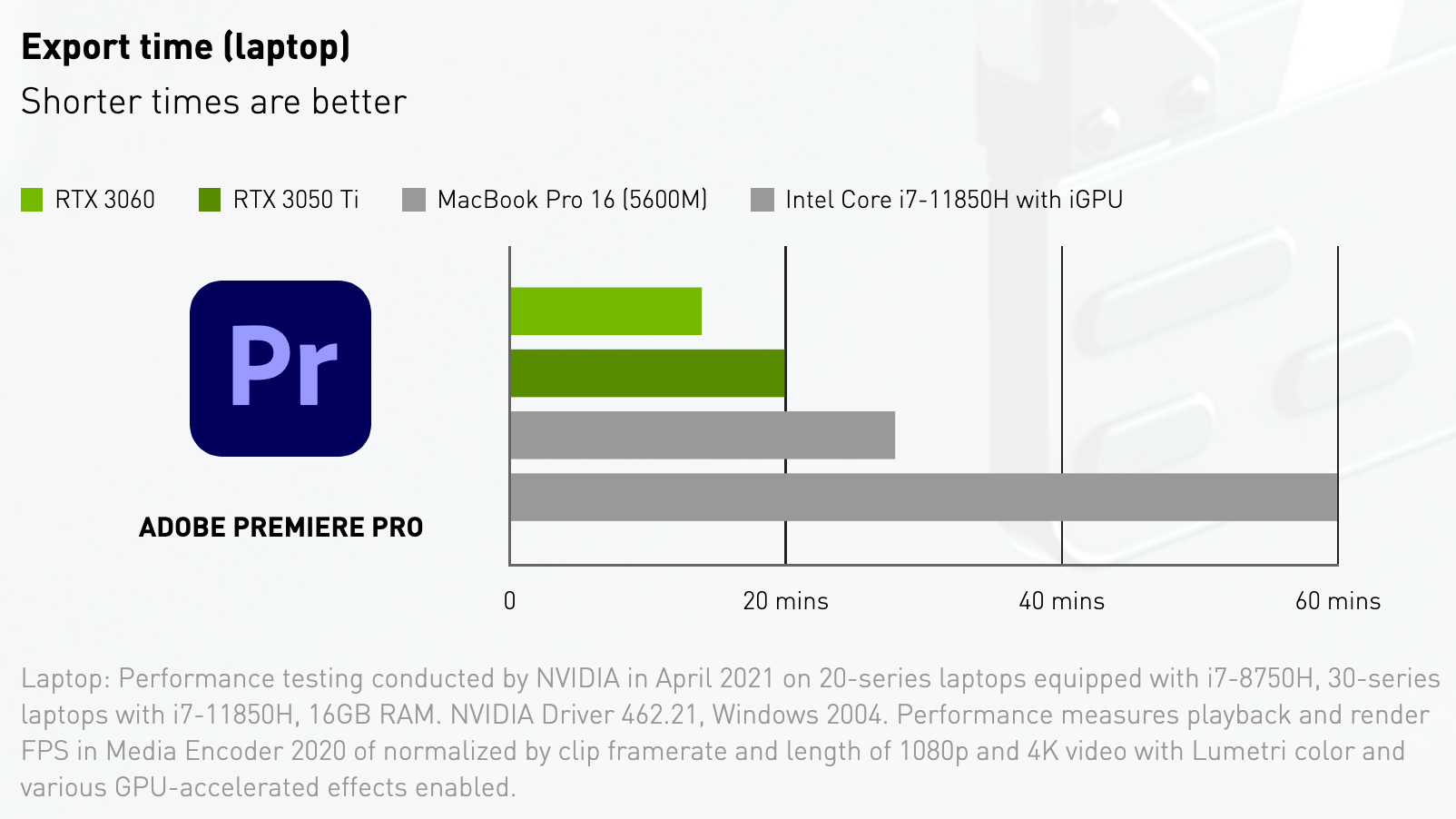
Результаты в DaVinci Resolve на тех же машинах тоже хороши:
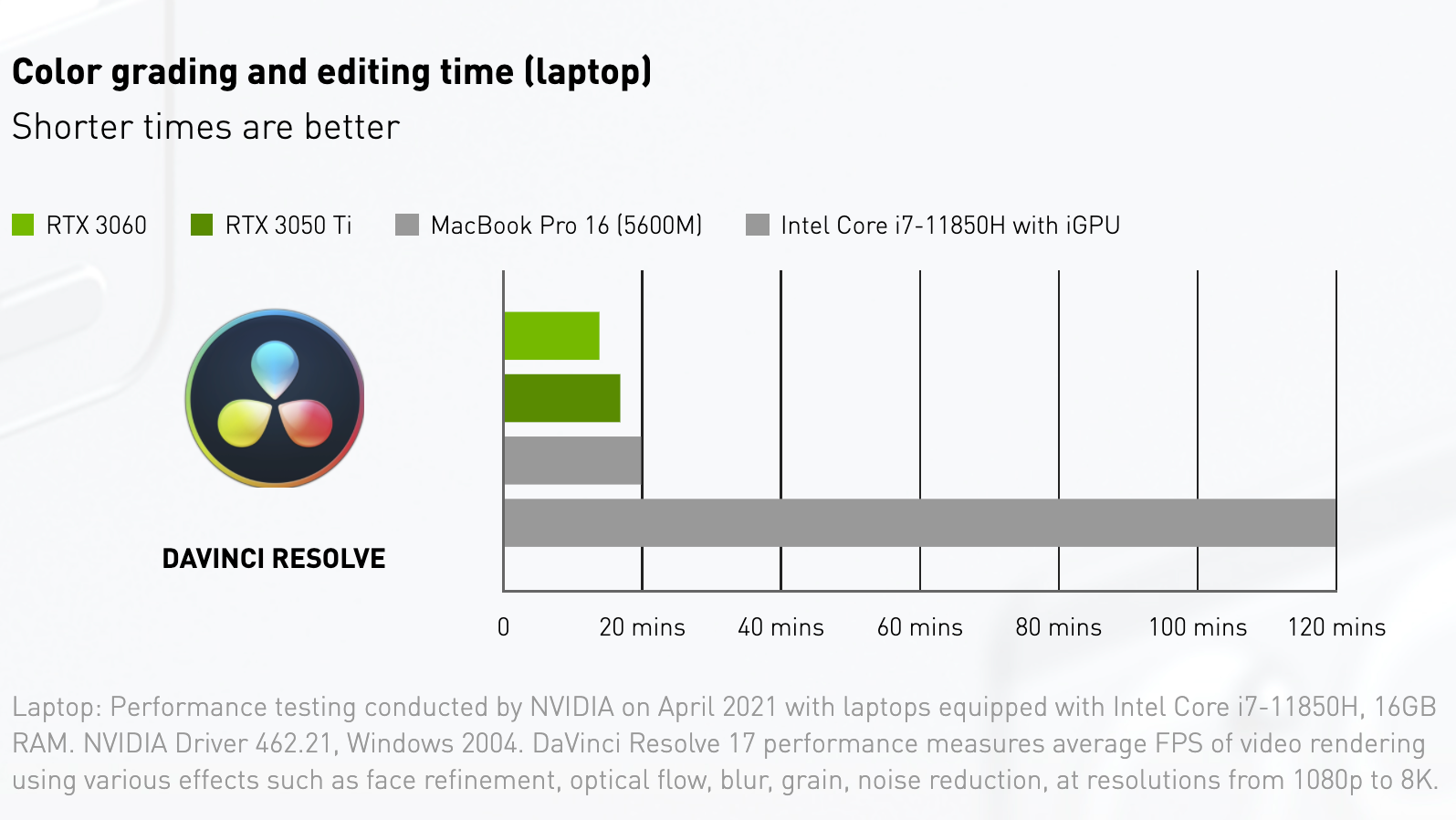
Сравнение производительности в Marmoset и Topaz:
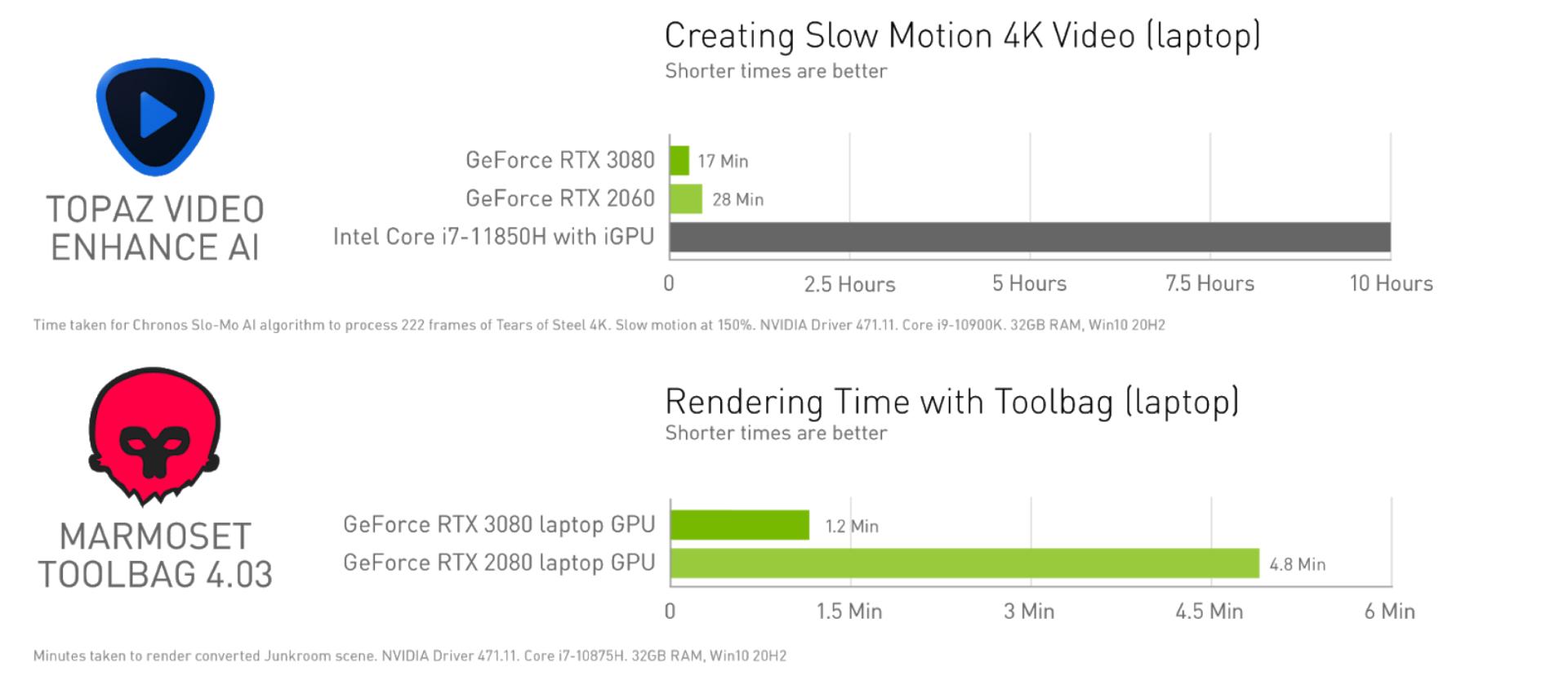
Вообще, на Windows сложно найти приложения для работы с визуальным контентом, у которых нет RTX-ускорения. Тут идут на пользу тензорные, RT- и CUDA-ядра. Они влияют не только на производительность программ и приложений, но и на плавность интерфейса.
Но помните цель текста? Мы выбираем ноутбуки не только для работы, но и для развлечений. Играть на таких ноутах тоже можно!
Игры
Сразу поясню: для игр нужно переустановить драйверы.
Дело в том, что у NVIDIA есть две группы «дров»: геймерские и профессиональные. Все они загружаются через приложение GeForce Experience: драйверы NVIDIA Studio необходимы для профессионалов, которые работают с приложениями, оптимизированными Studio, а Game Ready, соответственно, для геймеров.
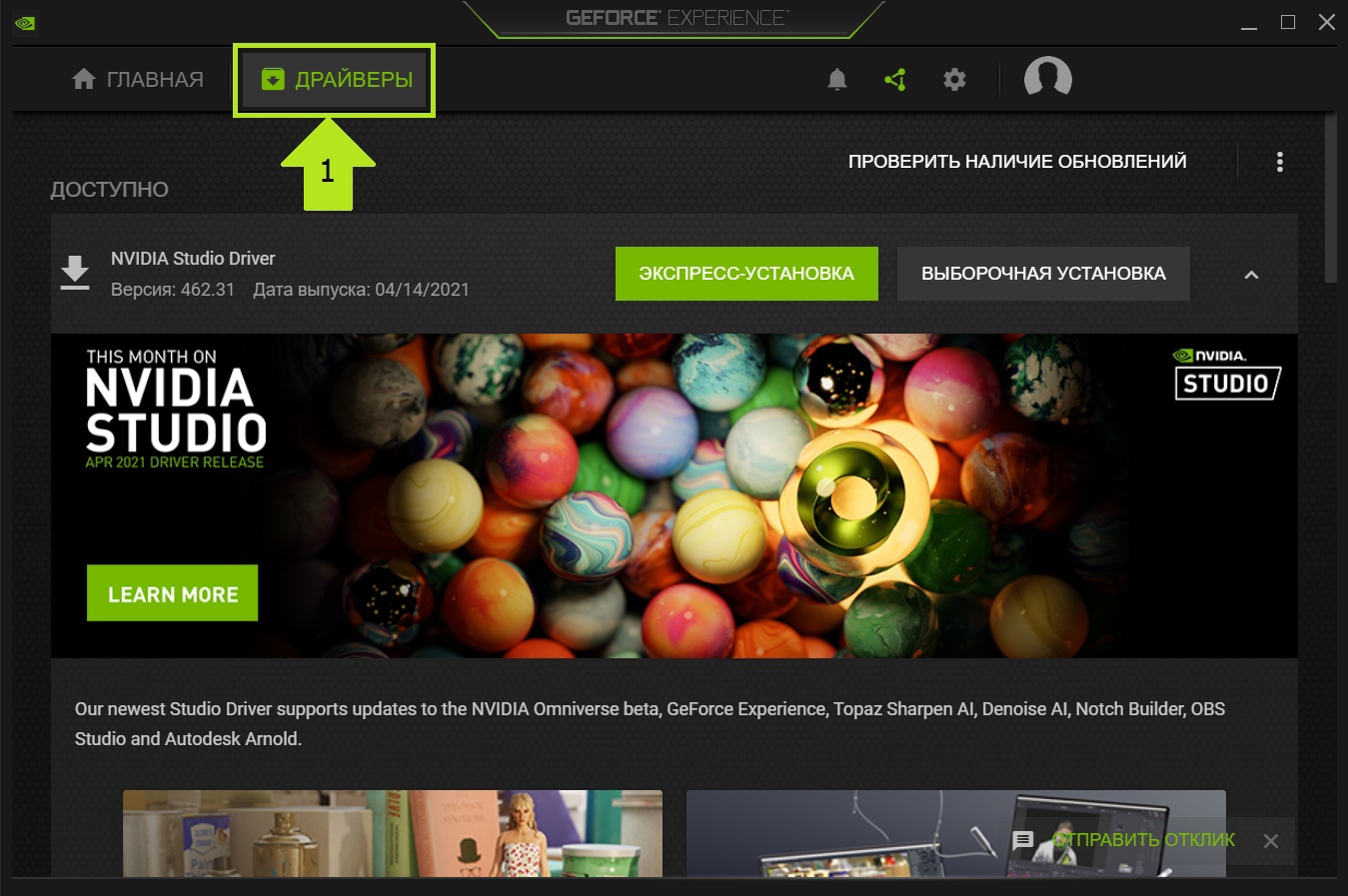
Про мощности видеокарт NVIDIA вы и без меня всё знаете, если следите за этим рынком.
Драйверы NVIDIA Studio повышают стабильность работы приложений, особенно если запустить несколько программ одновременно.
Какие есть модели
Выбор ноутбуков NVIDIA Studio в России большой: официально можно купить 16 ноутбуков в ценовом диапазоне от 89 990 рублей за Lenovo IdeaPad 5 Pro 16 (GeForce RTX 3050, Ryzen 5, 16 ГБ, 512 ГБ SSD) до 339 990 рублей за MSI Creator 17 (GeForce RTX 3080 на 16 ГБ, 17,3 дюйма, Intel Core i9, 32 ГБ, 2 ТБ SSD).


Не сильно от стартовой цены ушёл ASUS Vivobook Pro 15. Это относительно лёгкий (1,65 кг) 15,6-дюймовый ноутбук с Full-HD-экраном. Он получил процессор Ryzen 7 5800H и NVIDIA GeForce RTX 3050 с 4 ГБ видеопамяти. За 98 000 рублей он доступен в версии 16 ГБ / 1 ТБ. Эта модель особенно интересна тем, что получила OLED-дисплей.

Посередине всего этого есть Gigabyte AERO 15 OLED (GeForce RTX 3070, Intel Core i7, 32 ГБ, 1 ТБ SSD). Этот ноутбук также оборудован 15,6-дюймовым OLED-экраном разрешением 3840 × 2160 точек:

Такой ноутбук обойдётся в 180 699 рублей. У него есть версия с RTX 3080 за 246 300 рублей. Здесь меньше оперативной и встроенной памяти — 16 ГБ и 1 ТБ SSD.
MSI Creator Z16 представлен в нескольких вариантах. В качестве основы служат Intel Core i7 11800H и GeForce RTX 3060 на 6 ГБ. У ноутбука 16-дюймовый IPS-дисплей с разрешением 2560 × 1600 точек с частотой отображения изображения 120 Гц. Есть версии с 16 и 32 ГБ оперативной памяти. SSD в ноутбуке стоит минимум на 1 ТБ.

При покупке ноутбуков NVIDIA Studio в подарок идёт подписка на три месяца Adobe Creative Cloud, куда входит более двадцати приложений для работы с графикой и видео, включая Adobe Photoshop, Illustrator, Photoshop Lightroom, Premiere Pro, After Effects и Dimension.
Подробнее об ускорении рабочих приложений на видеокартах NVIDIA RTX и сертифицированных ноутбуках Studio смотрите на сайте NVIDIA.
Текст опубликован на правах рекламы.
При подготовке материала использовались источники:
https://www.citilink.ru/promo/laptops/
https://blog.eldorado.ru/publications/top-15-luchshikh-noutbukov-dlya-raboty-iz-doma-ofisa-i-v-komandirovke-36489
https://wylsa.com/vybiraem-noutbuk-dlya-raboty-i-igr-v-2022-godu/
 Онлайн Радио 24
Онлайн Радио 24